Cara melihat password WiFi di HP OPPO bukanlah perkara yang sulit. Hanya saja, tidak sedikit orang yang belum paham dengan caranya. Bahkan informasi ini ini banyak sekali dicari oleh pengguna HP Oppo.
Terutama untuk mereka yang lupa dengan password WiFi. Lupa dengan kata sandi WiFi memang sering terjadi. Dan ini membuat repot karena harus menghubungkan ulang WiFi.
Cara Melihat Password WiFi di HP Oppo
Ada banyak cara melihat sandi WiFi di HP Oppo, nah buat kamu yang belum tahu mari simak pembahasan lengkapnya berikut ini:
1. Lewat QR Code
Berikut cara mengetahui password WiFi di HP Oppo dengan QR Code:
- Pertama buka terlebih dahulu pengaturan.
- Setelah itu pilih menu WiFi.
- Kemudian tekan tombol toggle sampai aktif menyala.
- Selanjutnya pilih nama jaringan WiFi sudah terhubung sebelumnya.
- Lalu pilih WiFi QR code.
- Nantinya akan tampil gambar QR code yang bisa dipindai.
- Kemudian download aplikasi Google lens dari play Store di HP Oppo.
- Setelah itu pindai QR code yang tampil di di HP Oppo dengan aplikasi tersebut.
- Selanjutnya aplikasi Google Lens akan memunculkan kata sandi dari nama jaringan wi-fi yang terhubung.
- Selesai. Kamu berhasil melihat sandi WiFi yang sudah terhubung di HP Oppo
Catatan:
Metode Cara Melihat Kode QR WiFi di HP Oppo ini dapat dipakai seluruh HP Oppo, dan cara ini bisa dilakukan jika jaringan WiFi dipindah sudah tersambung dengan HP Oppo kamu. Sedangkan untuk melihat password WiFi di HP Oppo A57 atau tipe lainnya yang belum pernah tersambung, maka harus meminta izin ke ke pemilik HP tersebut.
2. Dengan Aplikasi ES File Explorer
Cara melihat password WiFi selanjutnya yaitu dengan menggunakan aplikasi ES File Explorer.
- Pertama unduh aplikasinya di Google Play Store.
- Kemudian install aplikasi tersebut di HP Oppo.
- Setelah itu masuk ke kategori sistem.
- Selanjutnya masuk ke direktori Data\Misc\WiFi.
- Silakan kamu cari file WPA_Supplicant.conf.
- Kemudian buka file tersebut menggunakan HTML Viewer atau Text Viewer. Tujuannya supaya kamu bisa melihat password dan jaringan SSID.
- Selesai, kamu sudah berhasil melihat password WiFi di HP Oppo F9.
3. Dengan WiFi Password Recovery
Berikut cara melihat password WiFi di HP Oppo dengan WiFi password recovery:
- Pertama unduh aplikasinya di Google Play Store.
- Kemudian install aplikasi tersebut di HP Oppo.
- Setelah itu buka aplikasinya. Apabila ada notifikasi root, silahkan berikan akses.
- Nantinya akan tampil list WiFi yang tersimpan.
- Selanjutnya pilih salah satu WiFi yang simpan untuk dilihat kata sandinya.
4. Dengan WiFi Password
Untuk melihat password WiFi di HP Oppo juga bisa dilakukan memakai aplikasi WiFi Password.
- Langkah pertama unduh terlebih dahulu aplikasinya di layanan Google Play Store.
- Setelah itu install aplikasinya lalu buka.
- Kemudian berikan akses root, apabila tampil pemberitahuan permintaan ketuk Grand/Izinkan.
- Selanjutnya pilih WiFi yang tersimpan untuk dilihat kata sandinya.
5. Dengan ADB
Cara melihat password WiFi di HP Oppo berikutnya juga bisa dilakukan dengan ADB. Adapun cara kerjanya yaitu mengambil file WPA_Supplicant.conf.
Di sini kamu tidak perlu melakukan root. Namun yang diperlukan yaitu kabel data HP Oppo serta perangkat laptop yang sudah terinstal ADB Driver.
Cara mengetahui password WiFi yang sudah terhubung di HP Oppo dengan ADB Driver:
- Pertama masuk ke menu setelan.
- Kemudian pilih tentang ponsel.
- Setelah itu tekan opsi nomor bentukan.
- Atau nomor versi beberapa kali.
- Lalu kembali ke setelan.
- Kemudian masuk ke menu opsi pengembang.
- Setelah itu aktifkan USB Debugging.
- Jika sudah kamu install terlebih dahulu ADB di laptop. https://www.xda-developers.com/install-adb-windows-macos-linux/
- Selanjutnya coba tekan tombol kombinasi shift + klik kanan mouse pada halaman kosong folder.
- Kemudian pilih Open Command Windows Here.
- Silahkan hubungkan HP Oppo ke perangkat laptop.
- Pastikan telah terbaca pada jendela ADB.
- Lalu masukkan perintah ADB device untuk mengecek.
- Apabila sudah, ketik perintah untuk mengcopy data WiFi di HP.
- Setelah itu tekan tombol enter.
- Kemudian cari folder ADB file WPA_Supplicant.conf.
- Selanjutnya klik kanan file tersebut.
- Setelah itu pilih open with. Lalu pilih Notepad.
- Selesai, kata sandi WiFi bisa terlihat di Notepad.
Penutup
Kurang lebih seperti itu pembahasan di atas mengenai cara melihat password WiFi di HP Oppo. Metode diatas bisa dilakukan untuk semua seri HP Oppo, mulai dari seri A, F, maupun Reno. Semoga berhasil! Baca juga Cara membobol WiFi di HP Oppo.




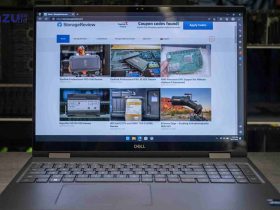
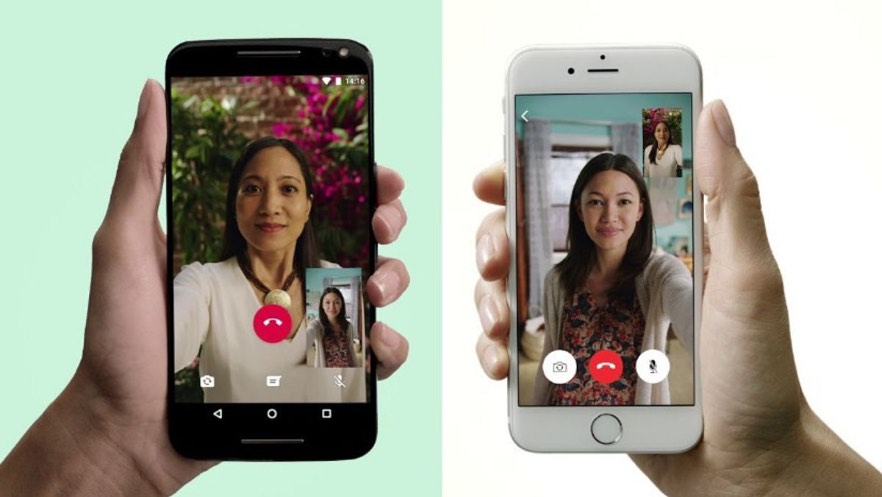

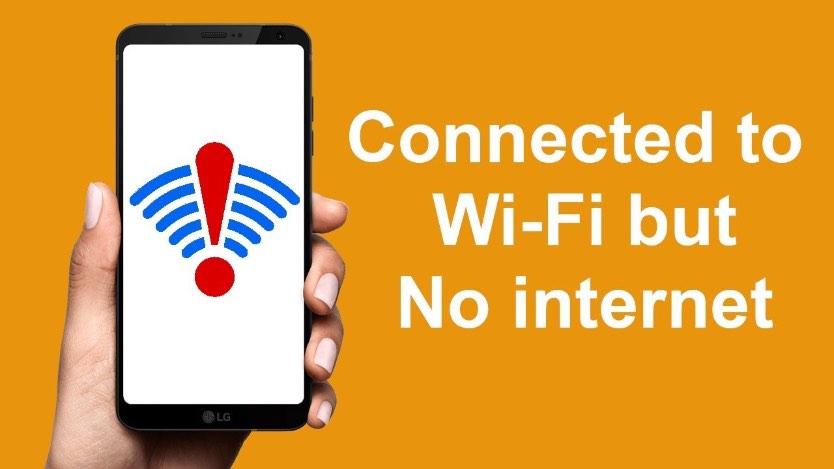


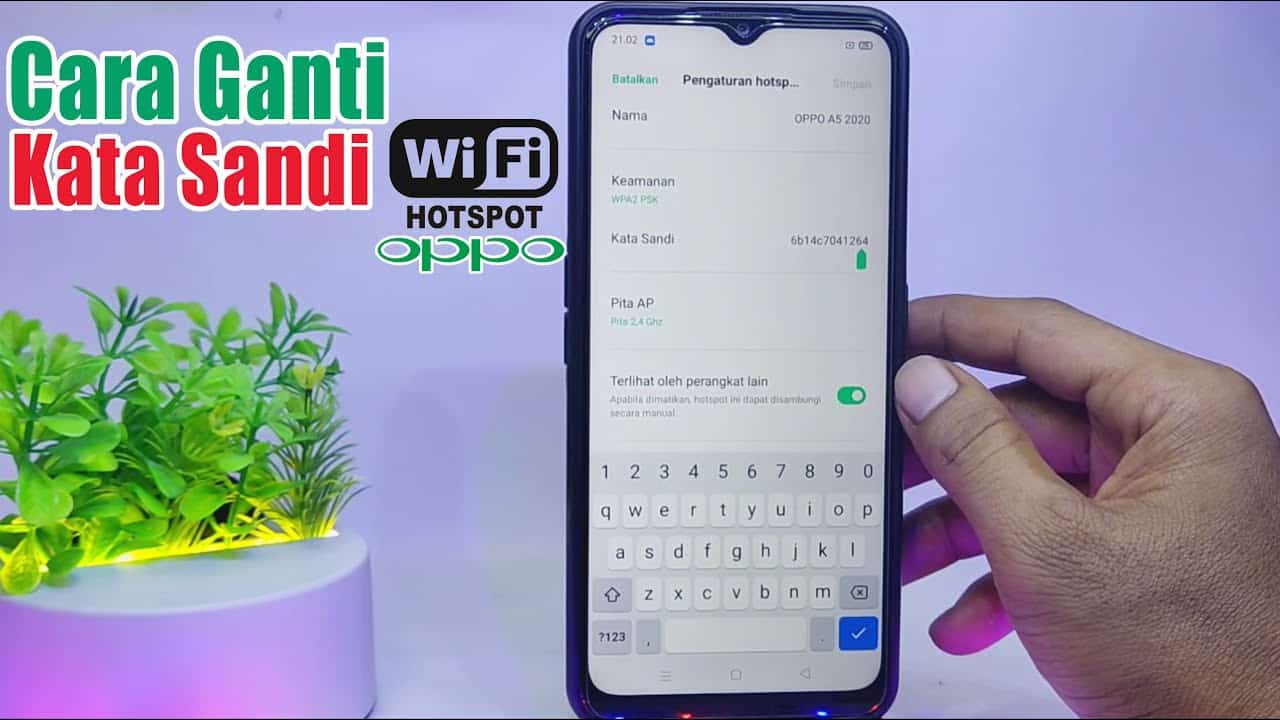
Leave a Review